![]() 連続 Tumblr ネタで恐縮です。昨日書いたエントリーに思ってた以上の反響があったので調子乗って書きますよ。
連続 Tumblr ネタで恐縮です。昨日書いたエントリーに思ってた以上の反響があったので調子乗って書きますよ。
Tumblr のマイページを自分の Blog っぽく対外的に見せる用途で使いたい場合、独自のドメインで運用したいっていう人もいるんじゃないかなと思いますが、Tumblr なら簡単にできるんですね。
そこで今回は独自ドメインで Tumblr を運用するための設定方法をご紹介します。
用意する物はこちら。
- 利用中のドメインサービスで DNS レコードが設定できる場合
- Tumblr アカウント (当たり前ですが……)
- 独自ドメイン
- DNS レコードが設定できない場合
- (上記 2つに加えて) DNS サーバ
それでは順を追って説明していきます。
まずは Tumblr 側の設定から始めます。ダッシュボード右側のメニューやマイページ右上に表示されている 「Customize」 をクリックして設定画面を開きます。
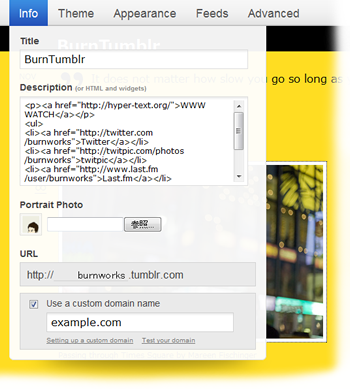
「Info」 メニューの一番下にある 「Use a custom domain name」 にチェックを入れて、使用したいドメイン名を入力しましょう。設定を保存したら Tumblr 側の設定は終わり。次に進みます。
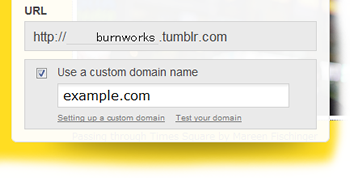
次に今 Tumblr に設定した独自ドメインを管理しているドメインサービス (MuuMuu ドメインとかお名前.com とかです) で、DNS レコードが設定できるかを確認しましょう。
これの可否で手順が少し異なります。
1.利用中のドメインサービスで DNS レコードが設定できる場合
「お名前.com」 とか 「VALUE-DOMAIN」 などは DNS レコードが自由に設定できるのでこちらですが、この場合、話は簡単です。
各ドメインサービスの DNS レコード設定画面から、下記のように設定しましょう。
- 設定するレコード : A レコード
- 設定する IP アドレス : 72.32.231.8
これで設定が浸透すれば独自ドメインで Tumblr が使えるようになります。簡単ですね。
2.利用中のドメインサービスで DNS レコードが設定できない場合
「MuuMuu ドメイン」 など、DNS レコードが自由に設定できないドメインサービスを利用している場合は何らかの方法で DNS サーバを別途立ててあげて、ドメインサービス側ではその DNS サーバを参照するように設定するという手順が必要です。
今回は最も簡単な方法として、フリーの DNS サーバを利用します。フリー DNS サーバは色々ありますが、ここでは 「EveryDNS.net」 を使ってみましょう。
※フリー DNS はたまに落ちたりするのである程度は許容しましょうね。
まずはアカウントの取得からです。EveryDNS.net に行くと 「Signup」 という項目があると思います。ユーザー名、メールアドレス、パスワードを入力してアカウントを発行しましょう。

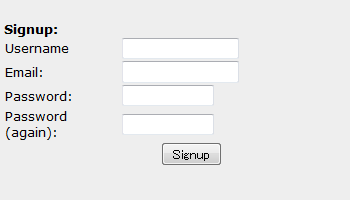
アカウントが取得できたらログインします。ログインしたら、画面左下にある 「Add new domain」 に設定したいドメイン名を入れて、「basic」 ボタンを押しましょう。
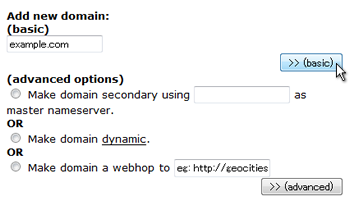
すると、画面左上の 「Primary Domains」 部分に、今追加したドメイン名が表示されるはずです。そのドメイン名をクリックしてドメイン名ごとの設定画面に進みましょう。初期状態では下記のような設定になっていると思います。
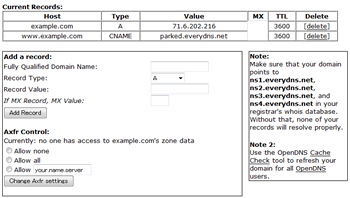
早速 DNS レコードを設定していきましょう。「Add a record」 の設定欄で下記にように A レコードを選択し、ドメイン名、IP アドレスを入力したら 「Add record」 ボタンを押します。
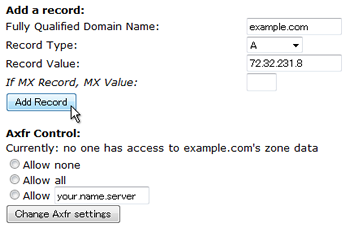
ついでに www 付きの URL でもアクセスできるように CNAME レコードの設定もしておきます。下記のように各項目を入力したら 「Add record」 ボタンを押します。
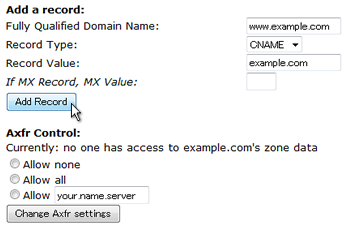
設定が完了するとこんな感じになります。

これで DNS サーバの設定は完了。最後に利用中のドメインサービスで、ネームサーバの設定を行います。設定するネームサーバは下記のいずれか。
- ns1.everydns.net
- ns2.everydns.net
- ns3.everydns.net
- ns4.everydns.net
例えば、MuuMuu ドメインの場合なら管理画面から下記のように設定します。
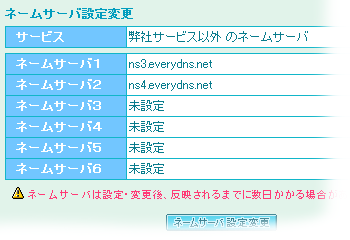
これで設定完了。DNS 設定が浸透すれば独自ドメインで Tumblr が使えるようになります。
うまくいったでしょうか?
その他、Tumblr の独自ドメイン設定に関する詳細は下記のページにあります。
また、上で説明した設定完了後、正しく設定がされているかをチェックするツールも用意されています。DNS 情報が浸透する前にチェックしてもエラーになりますが。
設定完了後、1日くらい放置してから実際にドメインでアクセスしてみて、うまくいかない場合は上のチェックツールなどで確認してみるといいでしょう。数日放置してもアクセスできなければ設定に何か問題があると思いますので再確認を。
関連リンク
- BurnTumblr (私の Tumblr アカウント)
- 5分でわかる Tumblr の始め方
- Tumblr 日本語版がベータ提供開始
- Tumblr から EPUB を生成する Puble





